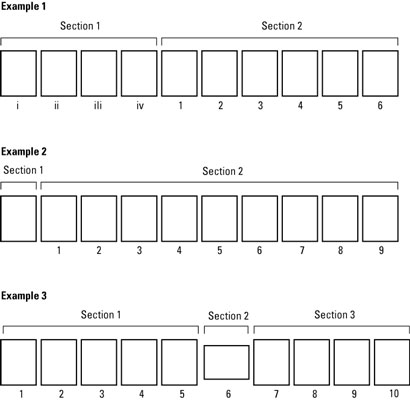A Word 2013 oldalformázási parancsai általában a dokumentum minden oldalát érintik: A margókra, az oldaltájolásra, a papírméretre és más formázási típusokra vonatkozó beállítások nem egy oldalra vonatkoznak, hanem minden függő doodle-oldalra, 1-től N-ig, ahol N a matematikai fogalom, amely a legjobban így magyarázható: „Nem tudom, mekkora lehet ez a szám”.
Néha azonban olyan dokumentumra van szükség, amely oldalról oldalra nem ugyanúgy van formázva. Módosíthatja például az oldalszámok formátumát, vagy a dokumentum első oldalát számozatlan fedőlapként kell megadni. Ezek a trükkök szakaszokkal lehetségesek.
A szakaszok megértése
A szakasz egy dokumentum része, amely saját oldalformázást tartalmaz. Ez lehet egyetlen oldal vagy oldalak sorozata, vagy egy szakasz tartalmazhatja a teljes dokumentumot.
Minden Word dokumentumnak egy szakasza van. Így működik az oldalformázás, és ez az oka annak, hogy az összes oldalformázó parancs ugyanúgy érinti a dokumentum összes oldalát. Ha módosítania kell az oldal formázását egy dokumentumon belül, új szakaszt kell kivágnia.
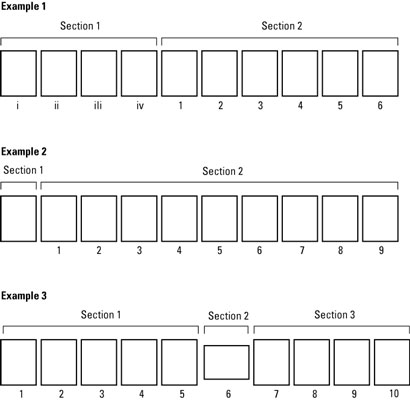
Az 1. példában egyetlen dokumentum két szakaszt tartalmaz. Az első rész római számmal ellátott oldalszámokat használ. A második rész emberi számokat használ.
A 2. példában a dokumentum két részt is tartalmaz. Az első rész egy fedőlap, amelyen nincs oldalszámozás. A második rész – az összes többi oldal – oldalszámozást használ. Nézze meg azt is, hogyan van számozva a dokumentum második oldala 1. oldalként? Ez megint csak azért van, mert az oldalszámozás csak a 2. szakaszra vonatkozik.
A 3. példában a dokumentumnak három szakasza van. Az első és a harmadik rész ugyanazt a formázást tartalmazza; a második rész azért készült, hogy a 6. oldalt fekvő tájolásban lehessen bemutatni.
Ha a dokumentumban módosítani kell az oldal formázását, akkor ezt a Word szakaszparancsai segítségével hajthatja végre.
-
A szakasz alapvetően a dokumentum egy része, ahol az oldal formázása eltérhet a dokumentum többi részétől, vagy egyedi lehet.
-
A szöveg- és bekezdésformázás, valamint az esetlegesen létrehozott stílusok nem foglalkoznak a szakaszokkal. A szakaszok csak az oldal formázását érintik.
Hogyan készítsünk szakaszt
Leggyakrabban egy új szakasz új oldalon kezdődik. Ezt szakasztörésnek hívják , és megjelenésében hasonló az oldaltöréshez. A különbség az, hogy az új rész saját formázással rendelkezik.
Ha új szakaszt szeretne létrehozni a dokumentumban, kövesse az alábbi lépéseket:
Helyezze a fogpiszkáló kurzort oda, ahol el szeretné kezdeni az új szakaszt.
Kattintson az egérrel arra a helyre, ahol új szakaszt kell kezdenie, hasonlóan az új oldaltörés létrehozásához.
Kattintson az Oldalelrendezés fülre a szalagon.
Kattintson a Breaks gombra.
A Törések gomb az Oldalbeállítás csoportban található. A gombra kattintva megjelenik egy menü hét elemmel. Az utolsó négy elem különböző szakasztörések.
Válassza a Következő oldal lehetőséget a Törések gomb menüjéből.
Egy oldaltörés kerül be a dokumentumba; új szakasz indult.
A szakasz létrehozása után módosíthatja a dokumentum egyes szakaszainak oldalelrendezését és formátumát.
A szakaszok használata
Ha egy adott oldalformátumot csak egy szakaszra szeretne alkalmazni, használja a formátumhoz tartozó párbeszédpanelt, például az Oldalbeállítás párbeszédpanelt. A párbeszédpanelen keresse meg az Alkalmazás ide legördülő listát. Ha a formátumot az aktuális szakaszra szeretné alkalmazni, válassza ezt a szakaszt. Így a formátum csak az aktuális szakasz oldalait szabályozza.
Kövesse az alábbi általános lépéseket:
Állítsa be az első rész oldalszámát.
Ha az első szakaszban nincs oldalszámozás, ne állítson be semmit.
Hozzon létre egy új szakaszt azon az oldalon, ahol módosítani szeretné a számozási stílust.
Következő oldal típusú szakasztörést kell készítenie.
Az új szakaszban az Oldalszám formátuma párbeszédpanelen állítsa be az új oldalszámozási stílust: Válassza az Indítás ekkor lehetőséget az új számozás elindításához az aktuális szakaszban.
Kattintson az OK gombra.
A második szakasz az oldalszámozást a 3. lépésben megadott számmal és stílussal kezdi.
Az oldal tájolásának megváltoztatásához a dokumentum közepén kövesse az alábbi általános lépéseket:
Mozgassa a fogpiszkáló kurzort arra az oldalra, ahol az új tájolást szeretné elérni.
Hozzon létre egy következő oldal szakasztörést.
Válassza ki az új tájolást az Oldalelrendezés lap Tájolás gombjából.
A dokumentum ezen a ponton két részből áll: A kezdeti szakasz egy tájolást használ, majd az utolsó oldal más tájolású. Ha vissza szeretné állítani a dokumentum többi részét az eredeti tájolásra, folytassa a 4. lépéssel:
Hozzon létre egy másik Következő oldal szakasztörést.
A dokumentum most három részből áll.
A dokumentum új (utolsó) oldalán állítsa vissza az eredeti tájolást.
A végén van egy dokumentuma három részből és két tájolásból.
szakasztörés törlése
A szakasztörés olyan, mint egy karakter a dokumentumban. A szünet törléséhez használja a Backspace vagy a Delete billentyűket. Például: Helyezze a beszúrási mutatót közvetlenül a szakasztörés elé, majd nyomja meg a Delete billentyűt.
Ha nem találja a szakasztöréseket, váltson át Piszkozat nézetre: Kattintson a Nézetek fülre, és válassza a Vázlat lehetőséget a Nézetek csoportból. Az állapotsoron a Szakasz jelzőt is előhívhatja. Ebben az esetben helyezze a fogpiszkáló kurzort az oldal tetejére, majd nyomja meg a Backspace billentyűt.
Egy szakasz törlésével eltávolít minden olyan formázást, beleértve a fejléceket és lábléceket, amelyek a szakaszra jellemzőek voltak. Ha véletlenül töröl egy szakasztörést, elveszíti a szakaszon alkalmazott speciális formázásokat. Ebben az esetben nyomja meg a Visszavonás parancsikont (Ctrl+Z), mielőtt bármi mást tenne.